Microsoft PowerPoint бағдарламасында презентациялар құру және безендіру шаблондары



Курбанкулова Айгуль Рахматулаевна
Шымкент қаласы №66 “Қазығұрт” орта мектебінің информатика пәнінің мұғалімі

Презентацияларды құру. Безендіру шаблондар
«Біле бер, қанша білсең, - тағы тіле,
Жетерсің мұратыңа біле, біле».
Жүсіп Баласағұн
18. 04. 2014 ж

Сабақтың мақсаты:
а) Білімділік: Оқушыларды презентацияларды құру және безендіру шаблондары мен таныстырып, пайдалану жолдары мен тәсілдерін үйрену.
ә) Дамытушылық: Оқушылардың компьютерде Microsoft PowerPoint бағдарламасында презентациялар мен жұмыс ісетуе қабілетін арттыру.
б) Тәрбиелік мәні: Жас-ұрпақтың оқып -үйренгенін іс тәжірибеде пайдалана білуге пәнге деген қызығушылығын арттырып адамгершілдікке баулу.

Сабақтың көрнекілігі: Интербелсенді тақта, компьютер, суреттер, тестер, үлестірмелер, сөзжұмбақ, топтық жарыс.
Сабақтың түрі: аралас сабақ
Сабақтың әдісі: алынған білім көздері бойынша:сөздік, танымдық қызметті ұйымдастыру тәсілі бойынша: репродивті,
иллюстративті-түсіндірмелі, баяндау, ойын.

Сабақтың барысы:
І. Ұйымдастыру кезеңі
а) Оқушыларды тыныштыққа шақыру.
ә) Кабинеттің дайындығын тексеру.
б) Оқушыларды түгелдеу.
ІІ. Үй тапсырмасын сұрау .
ІІІ. Жаңа сабақты түсіндіру.
ІV. Сабқты қортындылау.
V. Үй тапсырмасын беру.
VІ. Оқушыларлды бағалау

Үй тапсырмасын сұрау .
Программа интерфейсімен танысу.
Презентациялар. Мультимедиалық
презентациялардың конструторы

1. Презентация деп нені айтады?
2. Microsoft PowerPoint менюі неден тұрады?

1. Слайд дегеніміз не?
2. Microsoft PowerPoint бағдарламасын іске қосу әрекеттрі қандай?
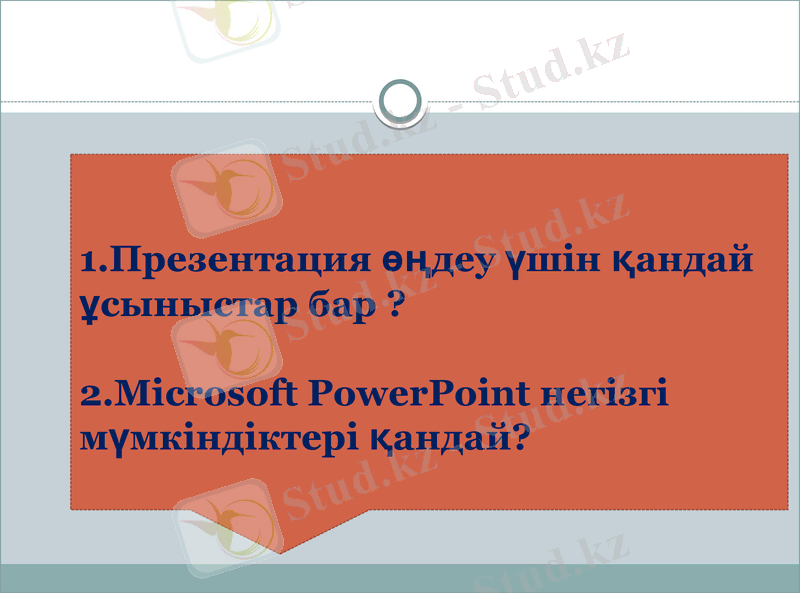
1. Презентация өңдеу үшін қандай ұсыныстар бар ?
2. Microsoft PowerPoint негізгі мүмкіндіктері қандай?

1. Microsoft PowerPoint терезесінің құрлымы неден тұрады?
2. Слайдта орналастырылатын объектілерге қандай объектілер жатады?

Топтық жарыс
79

PowerPoint интерфейсі
Microsoft Office барлық қосымшаларының күмәнсіз қолайлылығы қолданылатын интерфейісті біркелкі көрсетуінде PowerPoint интерфейсі осы ОЖ үшін үлгі болып табылады.

Microsoft PowerPoint бағдарламасын іске қосу
Пуск Все программа Microsoft Office
Microsoft PowerPoint

Файл деген не?
МS Ofice стандарттық меню (почталық хабар жіберу оған пре-зентациялар салу, презентацияларды Word-қа жөнелту командаларын қоса )

Түзетудің қызметі қандай?
Командалар:Операция нәтижесін орындатпау, ойып алу, көшіру, кірістіру, табу, алмастыру, басқа файылдармен байланыс жасау және объектіні редакциялау

Көрініс
Презентация көрінісін таңдау инструменттер панельдерін, сызықтар мен бағыттаауыштарды басқару, слайдтар үлгілерін берулер, және жазбаларды қарау, бейнелеу масштабын өзгерту т. б.

Кірістірменің
қызметі қандай?
Презентацияға әр түрлі объектілерді кірістіру командалары (күні, уақыты, диаграмма, кесте, дыбыс, фильм т. б) .

Пішім .
Қаріпті, турадауды, мәтін интервалдарын немесе слайд объектілерін, тізім маркері түрін, фонды, түсті схемаларды, безендіру шаблондарын т. б. Өзгерту командалары

Сервис міндеті қандай?
MS Office әдеттегі инструменті және де PowerPoint ерекше командалар

Слайдтар көрсету командасы
Презентациядағы объектілермен, слайдтармен манипулияция жасау командалары

Терезе деген не?
Бұл меню слайды бар терезенің параметрлерін басқару мүмкіндігін береді.

Анықтама
Бұл меню арқылы презентациялар редакторы көмек жүйесі, сонымен қатар Көмекшіні шақыру мүмкін болады.
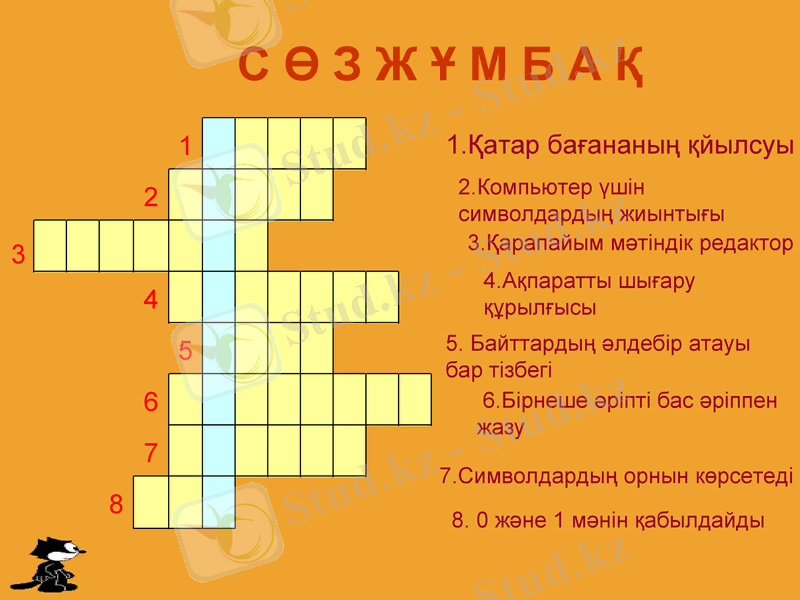
1
2
3
4
5
6
7
8
С ө з ж ұ м б а қ
8. 0 және 1 мәнін қабылдайды
1. Қатар бағананың қйылсуы
2. Компьютер үшін символдардың жиынтығы
3. Қарапайым мәтіндік редактор
4. Ақпаратты шығару құрылғысы
5. Байттардың әлдебір атауы
бар тізбегі
6. Бірнеше әріпті бас әріппен
жазу
7. Символдардың орнын көрсетеді
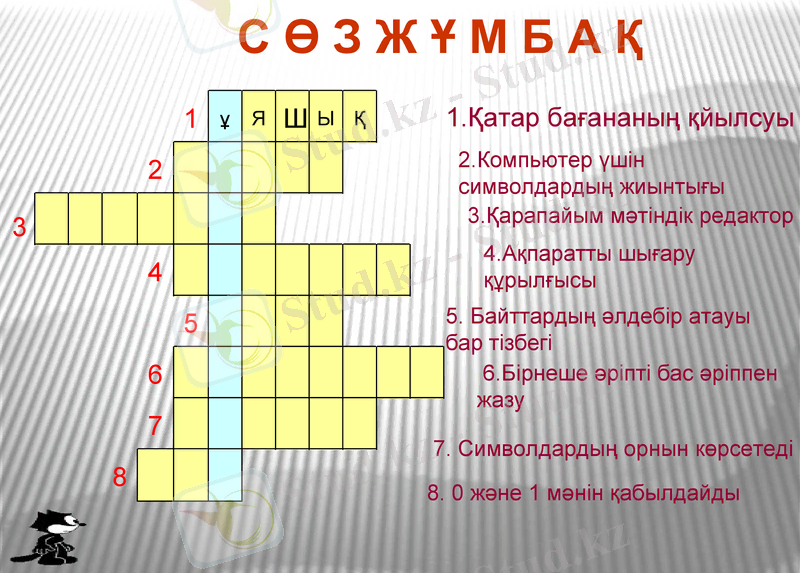
1
ұ
Я
Ш
Ы
Қ
2
3
4
5
6
7
8
С ө з ж ұ м б а қ
8. 0 және 1 мәнін қабылдайды
1. Қатар бағананың қйылсуы
2. Компьютер үшін символдардың жиынтығы
3. Қарапайым мәтіндік редактор
4. Ақпаратты шығару құрылғысы
5. Байттардың әлдебір атауы
бар тізбегі
6. Бірнеше әріпті бас әріппен
жазу
7. Символдардың орнын көрсетеді
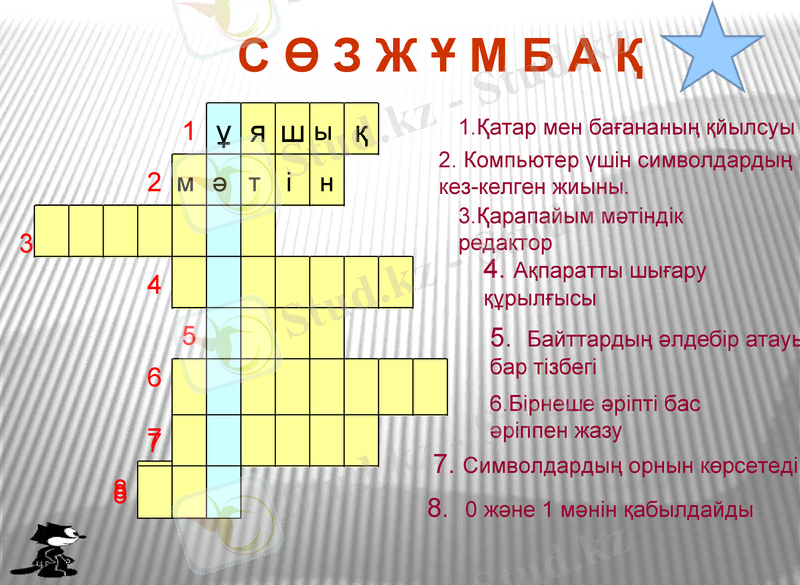
1
ұ
я
ш
ы
қ
2
м
ә
т
і
н
3
W
o
r
d
P
a
d
4
м
о
н
и
т
о
р
5
ф
а
й
л
п
р
o
ц
е
с
n
t
7
r
e
a
d
l
n
8
e
n
d
С ө з ж ұ м б а қ
1
ұ
я
ш
ы
қ
2
м
ә
т
і
н
3
4
5
6
7
8
8. 0 және 1 мәнін қабылдайды
1. Қатар мен бағананың қйылсуы
2. Компьютер үшін символдардың
кез-келген жиыны.
3. Қарапайым мәтіндік редактор
4. Ақпаратты шығару құрылғысы
5. Байттардың әлдебір атауы
бар тізбегі
6. Бірнеше әріпті бас әріппен жазу
7. Символдардың орнын көрсетеді
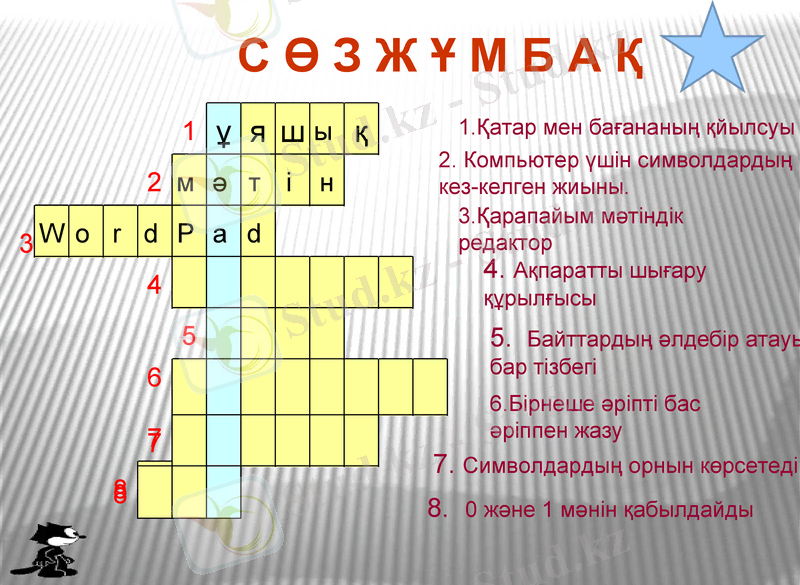
1
ұ
я
ш
ы
қ
2
м
ә
т
і
н
3
W
o
r
d
P
a
d
4
м
о
н
и
т
о
р
5
ф
а
й
л
п
р
o
ц
е
с
n
t
7
r
e
a
d
l
n
8
e
n
d
С ө з ж ұ м б а қ
1
ұ
я
ш
ы
қ
2
м
ә
т
і
н
3
W
o
r
d
P
a
d
4
5
6
7
8
8. 0 және 1 мәнін қабылдайды
1. Қатар мен бағананың қйылсуы
2. Компьютер үшін символдардың
кез-келген жиыны.
3. Қарапайым мәтіндік редактор
4. Ақпаратты шығару құрылғысы
5. Байттардың әлдебір атауы
бар тізбегі
6. Бірнеше әріпті бас әріппен жазу
7. Символдардың орнын көрсетеді

1
ұ
я
ш
ы
қ
2
м
ә
т
і
н
3
W
o
r
d
P
a
d
4
м
о
н
и
т
о
р
5
ф
а
й
л
п
р
o
ц
е
с
n
t
7
r
e
a
d
l
n
8
e
n
d
С ө з ж ұ м б а қ
1
ұ
я
ш
ы
қ
2
м
ә
т
і
н
3
W
o
r
d
P
a
d
4
м
о
н
и
т
о
р
5
6
7
8
8. 0 және 1 мәнін қабылдайды
1. Қатар мен бағананың қйылсуы
2. Компьютер үшін символдардың
кез-келген жиыны.
3. Қарапайым мәтіндік редактор
4. Ақпаратты шығару құрылғысы
5. Байттардың әлдебір атауы
бар тізбегі
6. Бірнеше әріпті бас әріппен жазу
7. Символдардың орнын көрсетеді
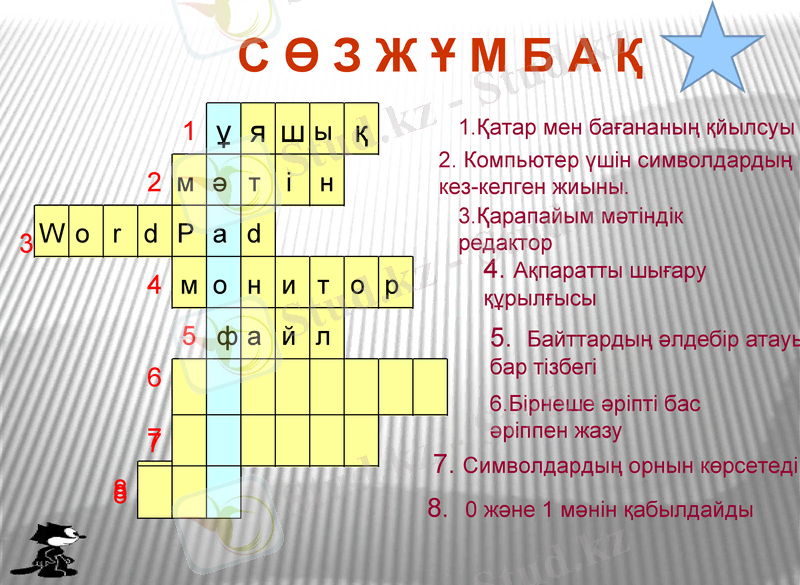
1
ұ
я
ш
ы
қ
2
м
ә
т
і
н
3
W
o
r
d
P
a
d
4
м
о
н
и
т
о
р
5
ф
а
й
л
п
р
o
ц
е
с
n
t
7
r
e
a
d
l
n
8
e
n
d
С ө з ж ұ м б а қ
1
ұ
я
ш
ы
қ
2
м
ә
т
і
н
3
W
o
r
d
P
a
d
4
м
о
н
и
т
о
р
5
ф
а
й
л
6
7
8
8. 0 және 1 мәнін қабылдайды
1. Қатар мен бағананың қйылсуы
2. Компьютер үшін символдардың
кез-келген жиыны.
3. Қарапайым мәтіндік редактор
4. Ақпаратты шығару құрылғысы
5. Байттардың әлдебір атауы
бар тізбегі
6. Бірнеше әріпті бас әріппен жазу
7. Символдардың орнын көрсетеді

1
ұ
я
ш
ы
қ
2
м
ә
т
і
н
3
W
o
r
d
P
a
d
4
м
о
н
и
т
о
р
5
ф
а
й
л
п
р
o
ц
е
с
n
t
7
r
e
a
d
l
n
8
e
n
d
С ө з ж ұ м б а қ
1
ұ
я
ш
ы
қ
2
м
ә
т
і
н
3
W
o
r
d
P
a
d
4
м
о
н
и
т
о
р
5
ф
а
й
л
6
C
a
p
s
L
o
c
k
7
8
8. 0 және 1 мәнін қабылдайды
1. Қатар мен бағананың қйылсуы
2. Компьютер үшін символдардың
кез-келген жиыны.
3. Қарапайым мәтіндік редактор
4. Ақпаратты шығару құрылғысы
5. Байттардың әлдебір атауы
бар тізбегі
6. Бірнеше әріпті бас әріппен жазу
7. Символдардың орнын көрсетеді

1
ұ
я
ш
ы
қ
2
м
ә
т
і
н
3
W
o
r
d
P
a
d
4
м
о
н
и
т
о
р
5
ф
а
й
л
п
р
o
ц
е
с
n
t
7
r
e
a
d
l
n
8
e
n
d
С ө з ж ұ м б а қ
1
ұ
я
ш
ы
қ
2
м
ә
т
і
н
3
W
o
r
d
P
a
d
4
м
о
н
и
т
о
р
5
ф
а
й
л
6
C
a
p
s
L
o
c
k
7
К
у
р
с
о
р
8
8. 0 және 1 мәнін қабылдайды
1. Қатар мен бағананың қйылсуы
2. Компьютер үшін символдардың
кез-келген жиыны.
3. Қарапайым мәтіндік редактор
4. Ақпаратты шығару құрылғысы
5. Байттардың әлдебір атауы
бар тізбегі
6. Бірнеше әріпті бас әріппен жазу
7. Символдардың орнын көрсетеді

1
ұ
я
ш
ы
қ
2
м
ә
т
і
н
3
W
o
r
d
P
a
d
4
м
о
н
и
т
о
р
5
ф
а
й
л
п
р
o
ц
е
с
n
t
7
r
e
a
d
l
n
8
e
n
d
С ө з ж ұ м б а қ
1
ұ
я
ш
ы
қ
2
м
ә
т
і
н
3
W
o
r
d
P
a
d
4
м
о
н
и
т
о
р
5
ф
а
й
л
6
C
a
p
s
L
o
c
k
7
К
у
р
с
о
р
8
б
и
т
8. 0 және 1 мәнін қабылдайды
1. Қатар мен бағананың қйылсуы
2. Компьютер үшін символдардың
кез-келген жиыны.
3. Қарапайым мәтіндік редактор
4. Ақпаратты шығару құрылғысы
5. Байттардың әлдебір атауы
бар тізбегі
6. Бірнеше әріпті бас әріппен жазу
7. Символдардың орнын көрсетеді

1
ұ
я
ш
ы
қ
2
м
ә
т
і
н
3
W
o
r
d
P
a
d
4
м
о
н
и
т
о
р
5
ф
а
й
л
п
р
o
ц
е
с
n
t
7
r
e
a
d
l
n
8
e
n
d
С ө з ж ұ м б а қ
1
ұ
я
ш
ы
қ
2
м
ә
т
і
н
3
W
o
r
d
P
a
d
4
м
о
н
и
т
о
р
5
ф
а
й
л
6
C
a
p
s
L
o
c
k
7
К
у
р
с
о
р
8
б
и
т
8. 0 және 1 мәнін қабылдайды
1. Қатар мен бағананың қйылсуы
2. Компьютер үшін символдардың
кез-келген жиыны.
3. Қарапайым мәтіндік редактор
4. Ақпаратты шығару құрылғысы
5. Байттардың әлдебір атауы
бар тізбегі
6. Бірнеше әріпті бас әріппен жазу
7. Символдардың орнын көрсетеді

Презентацияларды құру . Шаблондарды безендіру.
18. 04. 14ж

3. Ең бірінші слайдтың көркемделуі жүреді.
Мұнда презентацйяның аты беріледі, сонымен қатар барлық слайдтардың төменгі
1. Вид презентации таңдау керек. Мұнда тиісті батырманы басқанда ашылатын алты блок ұсынылады Әрбір блокта презентацияның, бірнеше стандарты бар, сендер олардың тақырыбы сәйкесін таңдайсыңдар.
2. Стиль презентациии таңдау керек. Презентация жариялымының келесі түрін көрсетесіңдер.
Слайд жасау процесі үш этаптан тұрады
Notes: .

Жаңа презентацияны үш түрлі әдіспен жасауға болады.

Слайдтарды безендіру кезінде мәтіндер суреттер, клиптер, дыбыстар сияқты түрлі нысандарды қолдануға болады.
Сызбалық нысандарды кірістіру, Сондай-ақ оларға қатысты түрлі әмірлерді орындау үшін Сурет салу құралдар үстелі қолданылады. Сурет салу құралдар үстелі слайдқа мәтінді, өзкескіндерді, WordArt нысандарын, суреттерді кірістіруге мүмкіндік береді.
Пішімдеуді орындау үшін мәтіннің айналасындағыжақтауды шертіп пішімдеу құралдар үстелінің әмірлерінің көмегімен мына әрекеттерді орындау қажет.
-Қаріп өлшем батырмасы

-Әр жолдың аяғында «Enter» пернесін басу. -Нөмірлеуді немесе байрақшаларды орнату. -жақтау ішіндегі мәтінді сол жақ, оң жақ немесе ені бойынша туралау.
-Қаріп түсін таңдау және т. б.
PowerPoint слайдтарды безендіру кезінде дайын сызбалық нысандарды - Өзкескіндерді, пайдалануға мүмкіндік береді. Оларға сызықтар, геометриялық кескіндер, көрсеткілер, блок-сұлба элементтері, жұлдызшалар, таспалар, тілше деректер жатады.
Үлгітүр негізінде прензентация жасау
Үлгітүр негізінде презентация жасаудың Word-та үлгітүрді пайдалану басқаша болады. Power Point үлгітүріннің екі типі бар.

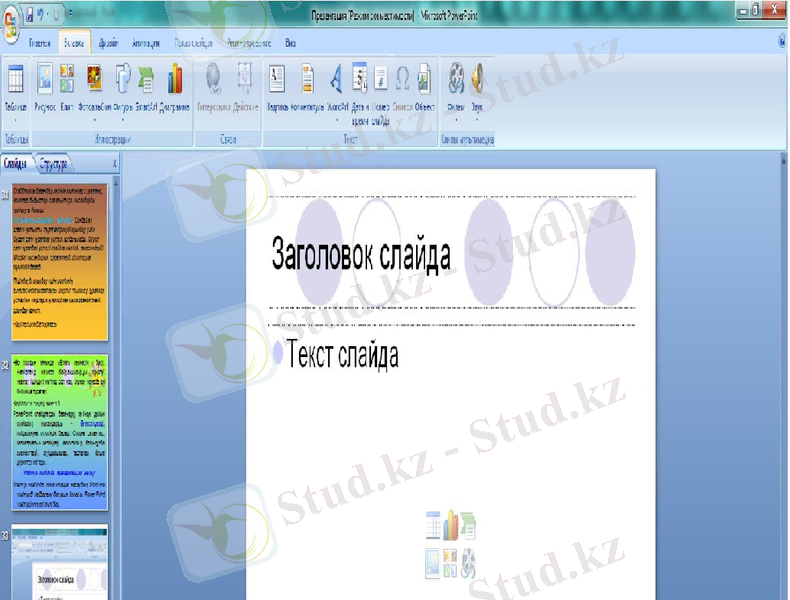
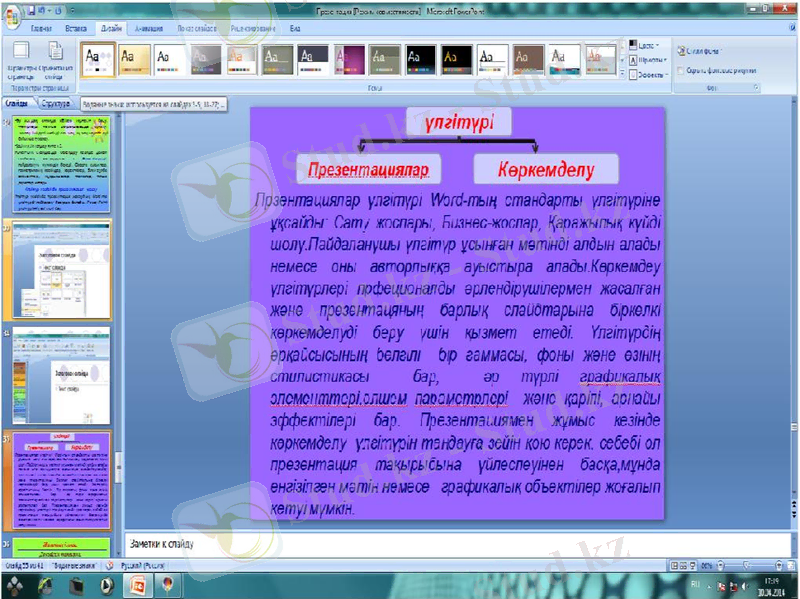
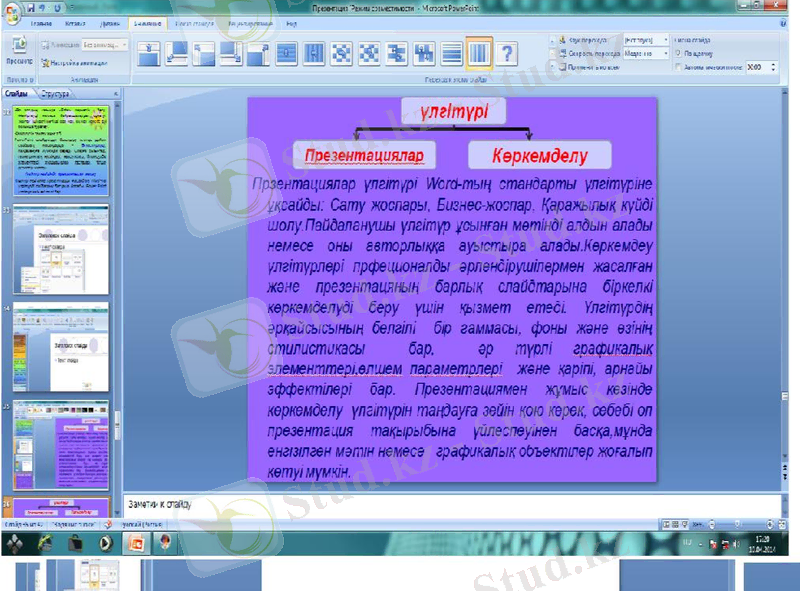
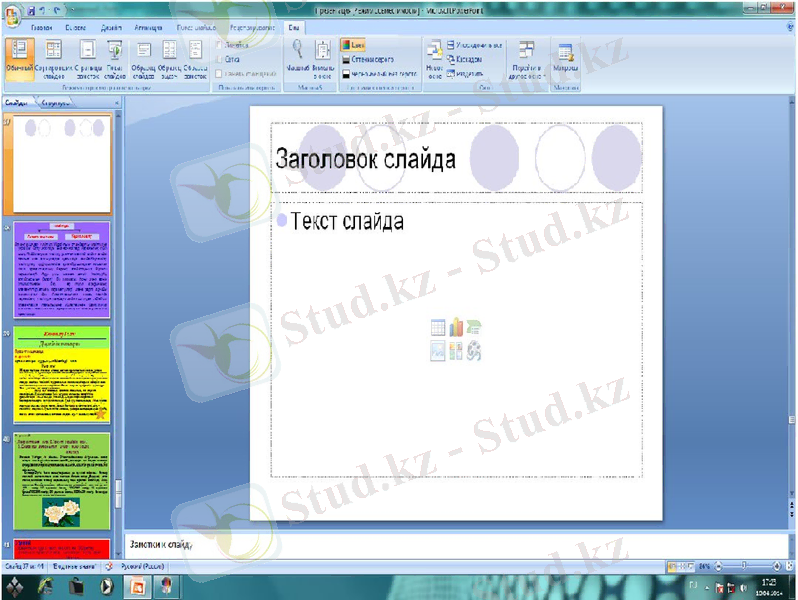

- Іс жүргізу
- Автоматтандыру, Техника
- Алғашқы әскери дайындық
- Астрономия
- Ауыл шаруашылығы
- Банк ісі
- Бизнесті бағалау
- Биология
- Бухгалтерлік іс
- Валеология
- Ветеринария
- География
- Геология, Геофизика, Геодезия
- Дін
- Ет, сүт, шарап өнімдері
- Жалпы тарих
- Жер кадастрі, Жылжымайтын мүлік
- Журналистика
- Информатика
- Кеден ісі
- Маркетинг
- Математика, Геометрия
- Медицина
- Мемлекеттік басқару
- Менеджмент
- Мұнай, Газ
- Мұрағат ісі
- Мәдениеттану
- ОБЖ (Основы безопасности жизнедеятельности)
- Педагогика
- Полиграфия
- Психология
- Салық
- Саясаттану
- Сақтандыру
- Сертификаттау, стандарттау
- Социология, Демография
- Спорт
- Статистика
- Тілтану, Филология
- Тарихи тұлғалар
- Тау-кен ісі
- Транспорт
- Туризм
- Физика
- Философия
- Халықаралық қатынастар
- Химия
- Экология, Қоршаған ортаны қорғау
- Экономика
- Экономикалық география
- Электротехника
- Қазақстан тарихы
- Қаржы
- Құрылыс
- Құқық, Криминалистика
- Әдебиет
- Өнер, музыка
- Өнеркәсіп, Өндіріс
Қазақ тілінде жазылған рефераттар, курстық жұмыстар, дипломдық жұмыстар бойынша біздің қор #1 болып табылады.



Ақпарат
Қосымша
Email: info@stud.kz